Windows 11 olabilir Microsoft'un şimdiye kadarki en iyi işletim sistemi, ancak bu sorunsuz olduğu anlamına gelmez. Düzeltilmesi gereken hataların yanı sıra herkesin yaşayabileceği günlük kullanımdan kaynaklanan sorunlar da var. Windows 11'in birkaç yıl önce piyasaya sürülmesinden bu yana en son dizüstü bilgisayarları incelerken kesinlikle onlardan adil payımıza düşeni aldık.
İçindekiler
- Windows 11'de ses yok
- Windows 11 ağ sorunları
- Windows 11 ekranınız titriyor, bulanık veya siyah
- Windows 11'de yavaş çalışan oyunlar
- Windows 11 araması dosyalarınızı bulamıyor
ile ilgili bir problem yaşadınız mı? Windows 11? Yalnız değilsin. İşte en yaygın sorunlardan bazıları
Önerilen Videolar
Windows 11'de ses yok
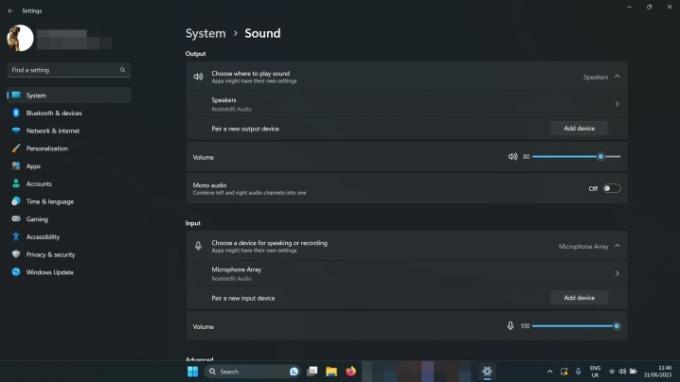
- Ses seviyenizi kontrol edin: Sağ alttaki (tarih ve saatin yanında) hoparlör simgesini sağ tıklayın ve seçin Volume Mixer'ı açın. Sesin, duyabileceğiniz kadar yüksek olduğundan emin olun.
- Ses ayarlarını kontrol edin: Sağ alttaki hoparlör simgesini sağ tıklayın ve seçin Ses ayarlarını aç. yanındakini kontrol et Sesin nerede çalınacağını seçin, hoparlörleriniz veya kulaklığınız seçilir.
- Bağlantıları kontrol edin: Harici hoparlör kullanıyorsanız, bunların doğru şekilde bağlandığından emin olun. Herhangi bir kablo bağlantısını iki kez kontrol edin ve kablosuz hoparlör veya kulaklık kullanıyorsanız bunların bağlantısını kesin ve yeniden bağlayın.
- Windows 11 ses sorun gidericisini çalıştırın: Sağ alttaki hoparlör simgesine sağ tıklayın ve seçin Ses sorunlarını giderme. Ardından ekrandaki talimatları izleyin.
Windows 11 ağ sorunları
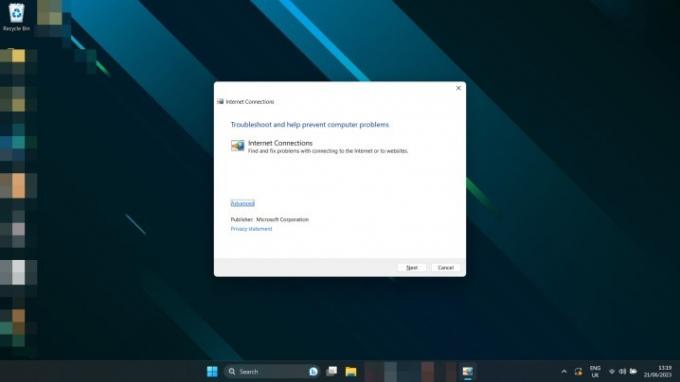
İnternete bağlanamıyor musunuz? Bağlantı beklenenden daha mı yavaş?
- Yönlendiricinizi sıfırlayın: Windows'un hatası olmayabilir. Sorunu çözüp çözmediğini görmek için modeminizi ve/veya yönlendiricinizi sıfırlamayı deneyin.
- Bilgisayarınızı sıfırlayın: Sadece yeniden başlatmak bazen ağ sorunlarını çözebilir. Bir şans ver.
- Windows 11 ağ ayarlarını sıfırlayın: basın Windows tuşu + ben açmak için Ayarlar Menü. Seçme Ağ ve Internet > Gelişmiş ağ ayarları. Aşağı kaydırın ve seçin Ağ sıfırlama. Seçme Şimdi sıfırla >Evet onaylamak.
- Bağlantı yöntemini değiştirin: Yapabiliyorsanız, yardımcı olup olmadığını görmek için Ethernet'ten Wi-Fi'ye veya tam tersine geçin.
- Windows 11 ağ sorun gidericisini çalıştırın: Aramak Ağ Sorun Giderici Windows arama kutusunda. Seçme Ağ sorunlarını bulun ve düzeltin. Seçme Sonraki >İnternet bağlantımla ilgili sorunları giderme.
Windows 11 ekranınız titriyor, bulanık veya siyah
Ekranınız düzgün çalışmıyor mu?
- Kapatın ve tekrar açın: PC'nizi sıfırlayın ve monitörünüzü kapatıp tekrar açın.
- Bağlantıları kontrol edin: Kabloların PC'nize ve monitörünüze doğru şekilde bağlandığını onaylayın. Şüpheniz varsa, fişten çekin ve yeniden takın.
- Sürücülerinizi güncelleyin: Özel bir grafik kartınız veya yonganız varsa, GPU sürücülerinizi güncellemeyi deneyin. En yenilerini şuradan indirin: AMD, bilgi, veya Nvidia ilgili web sitelerinden. Daha fazla yardıma mı ihtiyacınız var? İşte rehberimiz Windows 11 grafik sürücüleri nasıl güncellenir.
- Windows'u güncelleyin: Windows 11'in en son sürümüne güncellemeyi deneyin. Belirli yamalar ve düzeltmeler bu sorunu sizin yerinize çözebilir. İşte en son büyük güncelleme nasıl indirilir.
Windows 11'de yavaş çalışan oyunlar
Oyun performansı açık
- Sisteminizin aşırı ısınmadığından emin olun: Kontrol et CPU sıcaklığı (Ve siz iş başındayken GPU'nuz) aşırı ısınmadıklarından emin olmak için. Eğer öyleyse, oyun performansının düşmesinin nedeni bu olabilir.
- Grafik sürücülerinizi güncelleyin: En son grafik sürücülerini şu adresten indirin: AMD, bilgi, veya Nvidia ilgili web sitelerinden.
- En son Windows güncellemelerini yükleyin: Windows 11'in en son sürümüne güncellemeyi deneyin; son sürümlerden bazılarında oyunla ilgili yamalar bulunur. İşte en son büyük güncelleme nasıl indirilir.
- VBS'yi devre dışı bırakmayı deneyin: Windows 11'in Sanallaştırma Tabanlı Güvenliği bildirildiğine göre oyun performansıyla ilgili bazı sorunlara neden olur Windows 11'de. Yardımcı olup olmadığını görmek için bunu devre dışı bırakmayı deneyin.
Oyun performansınız hala düşükse, daha iyi performans için oyun içi ayarlarınızı düzenlemeniz gerekebilir. Çıkış yapmak oyun içi ayarlar rehberimiz böylece saniyedeki karelerinizi en üst düzeye çıkarabilirsiniz.
İlgili
- ChatGPT artık çalışan Windows 11 anahtarlarını ücretsiz olarak oluşturabilir
- Microsoft Teams yeni yapay zeka araçları alıyor ve bunlar ücretsiz
- Windows AI Copilot, nihai PC erişilebilirlik aracı olacak mı?
Windows 11 araması dosyalarınızı bulamıyor
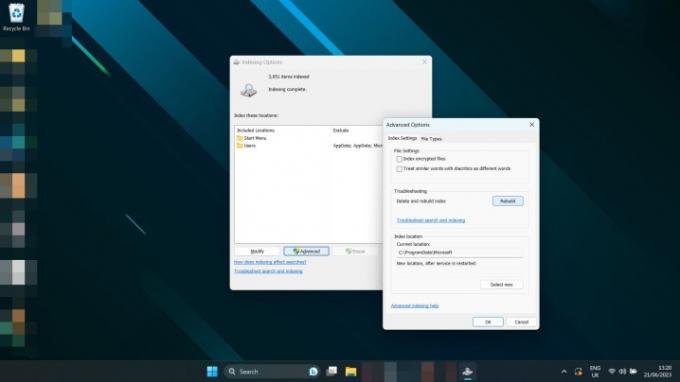
- Aramak için Windows aramayı kullanın dizin ve seç Dizinleme seçenekleri. Seçme Gelişmiş >yeniden inşa et.
Artık bir sihirbazsın
Editörlerin Önerileri
- En yaygın Microsoft Teams sorunları ve nasıl düzeltileceği
- Windows 11, RGB çevre birimlerinin kullanımını çok daha kolay hale getirmek üzere
- Yazıcım neden çevrimdışı? En yaygın yazıcı sorunları nasıl çözülür?
- Yeni Windows 11 Yedekleme Uygulaması, Mac'ten başka bir ipucu alıyor
- Microsoft, büyük Windows 11 uygulamasının tasarım revizyonunu yapıyor
Yaşam tarzınızı yükseltinDijital Eğilimler, en son haberler, eğlenceli ürün incelemeleri, anlayışlı başyazılar ve türünün tek örneği ön incelemelerle okuyucuların hızlı tempolu teknoloji dünyasını takip etmelerine yardımcı olur.


